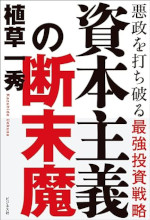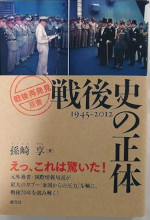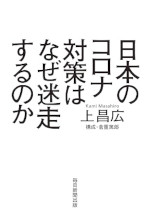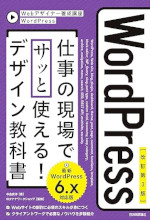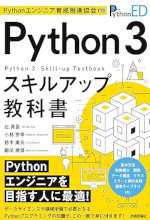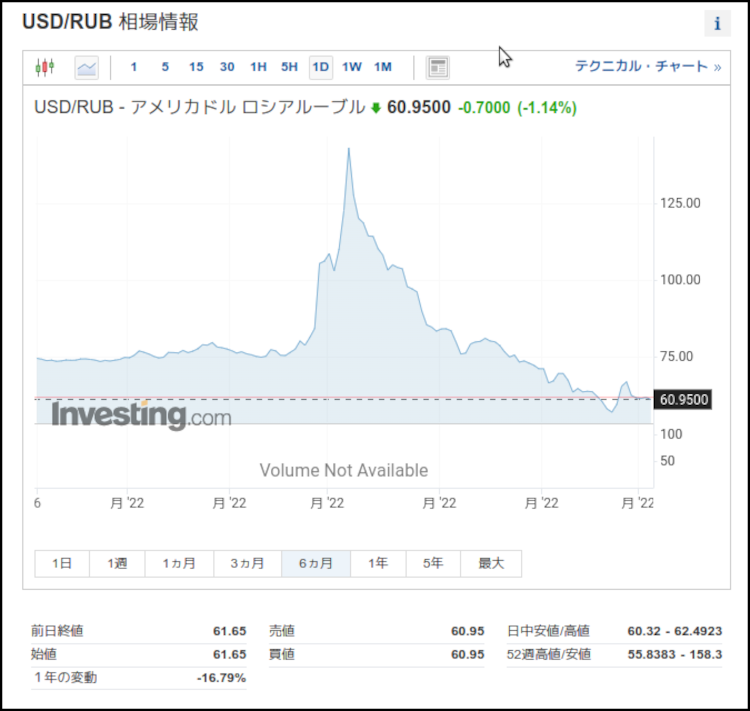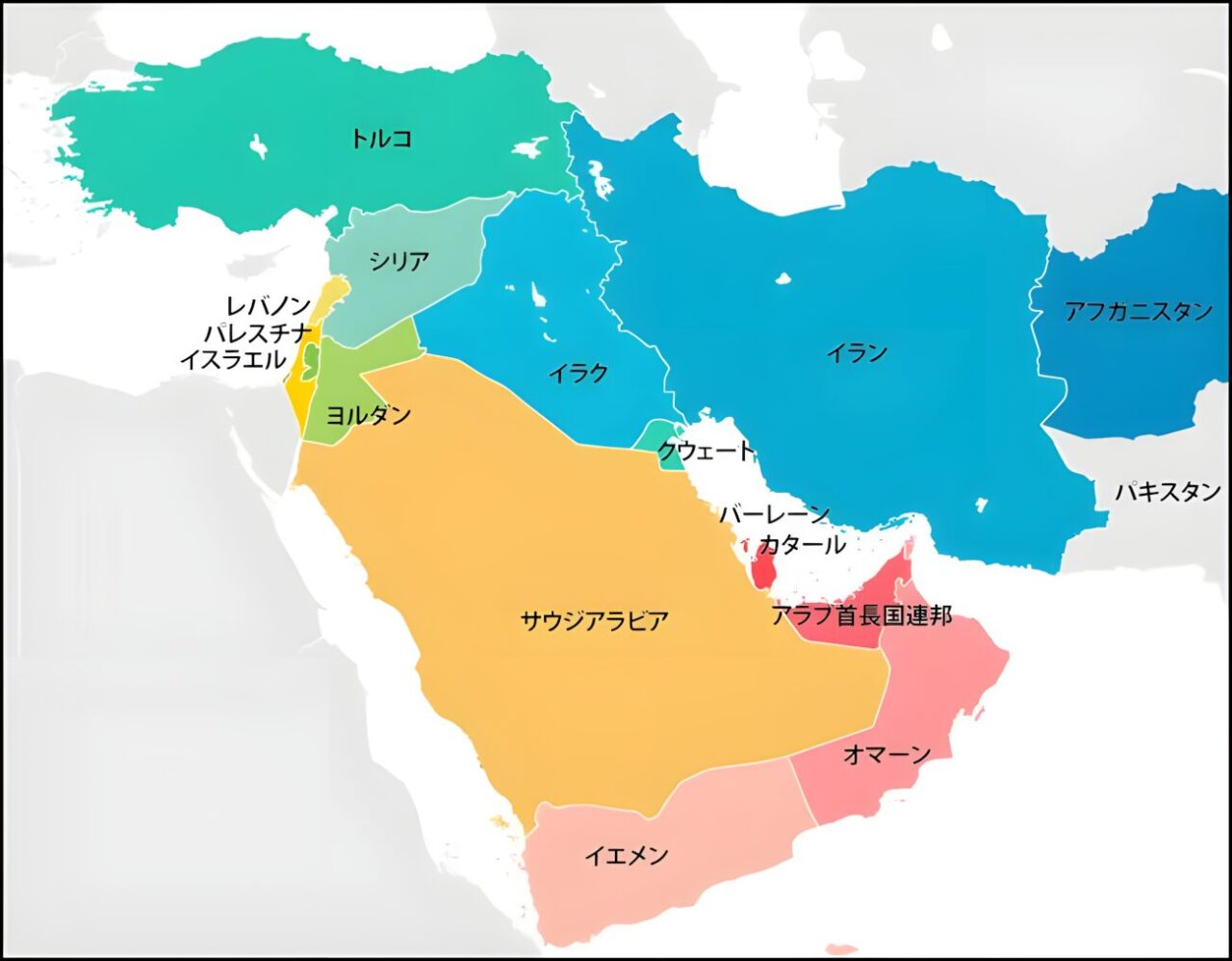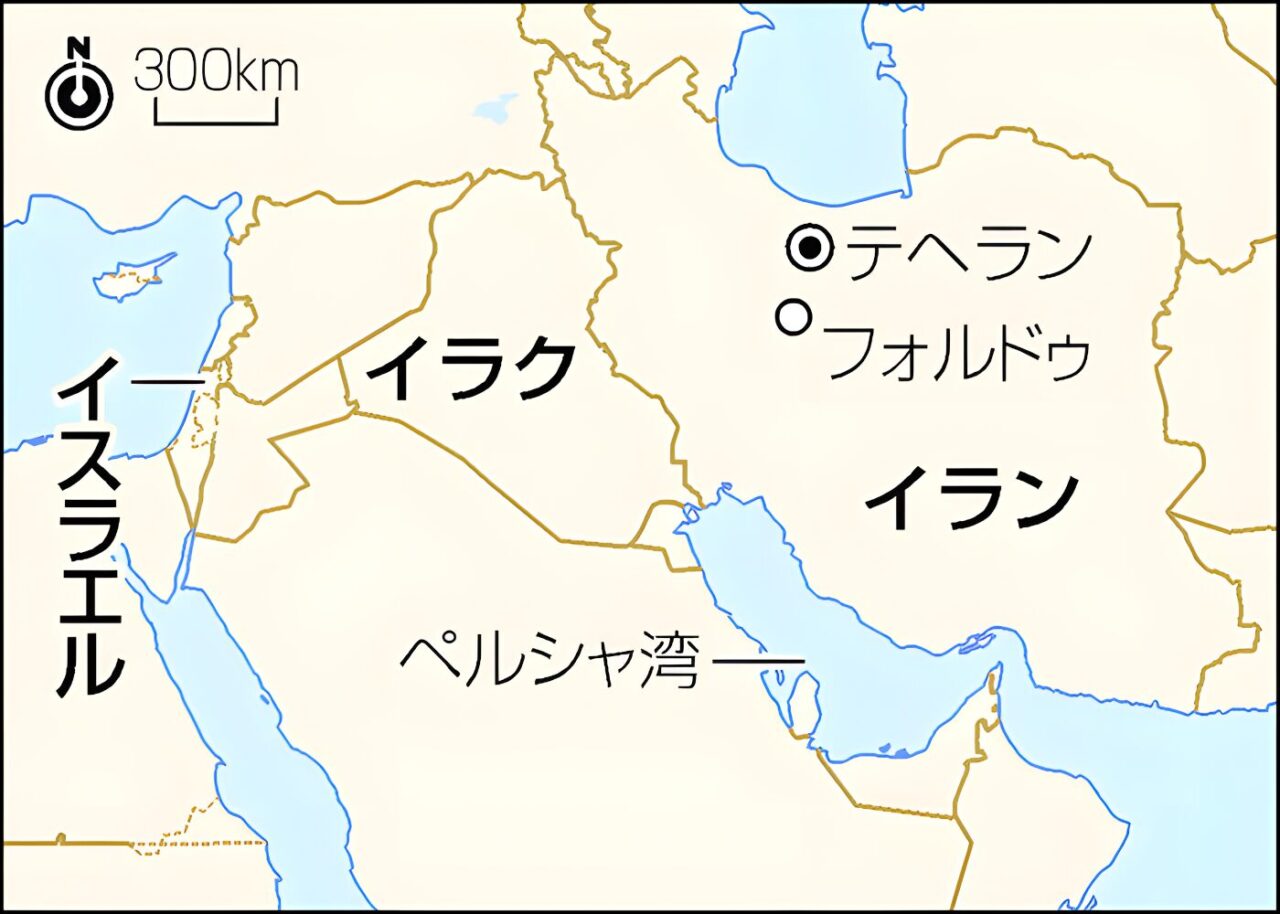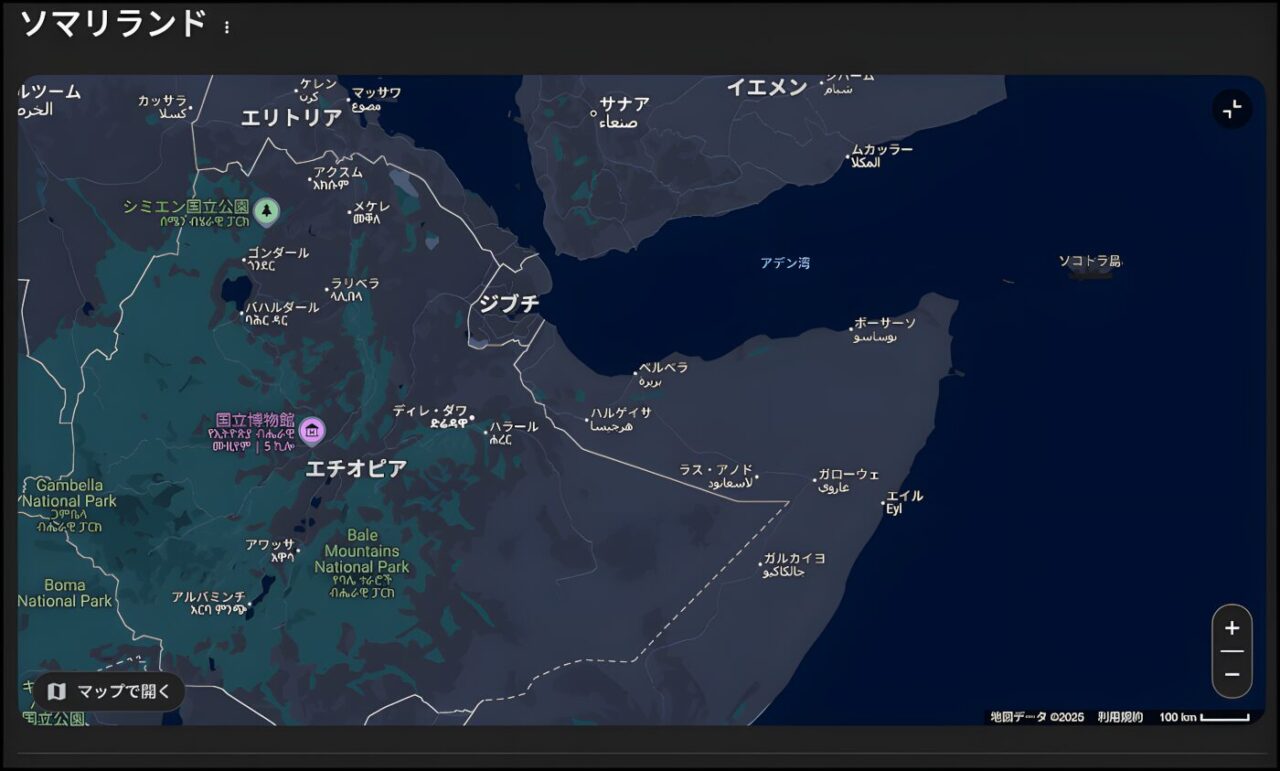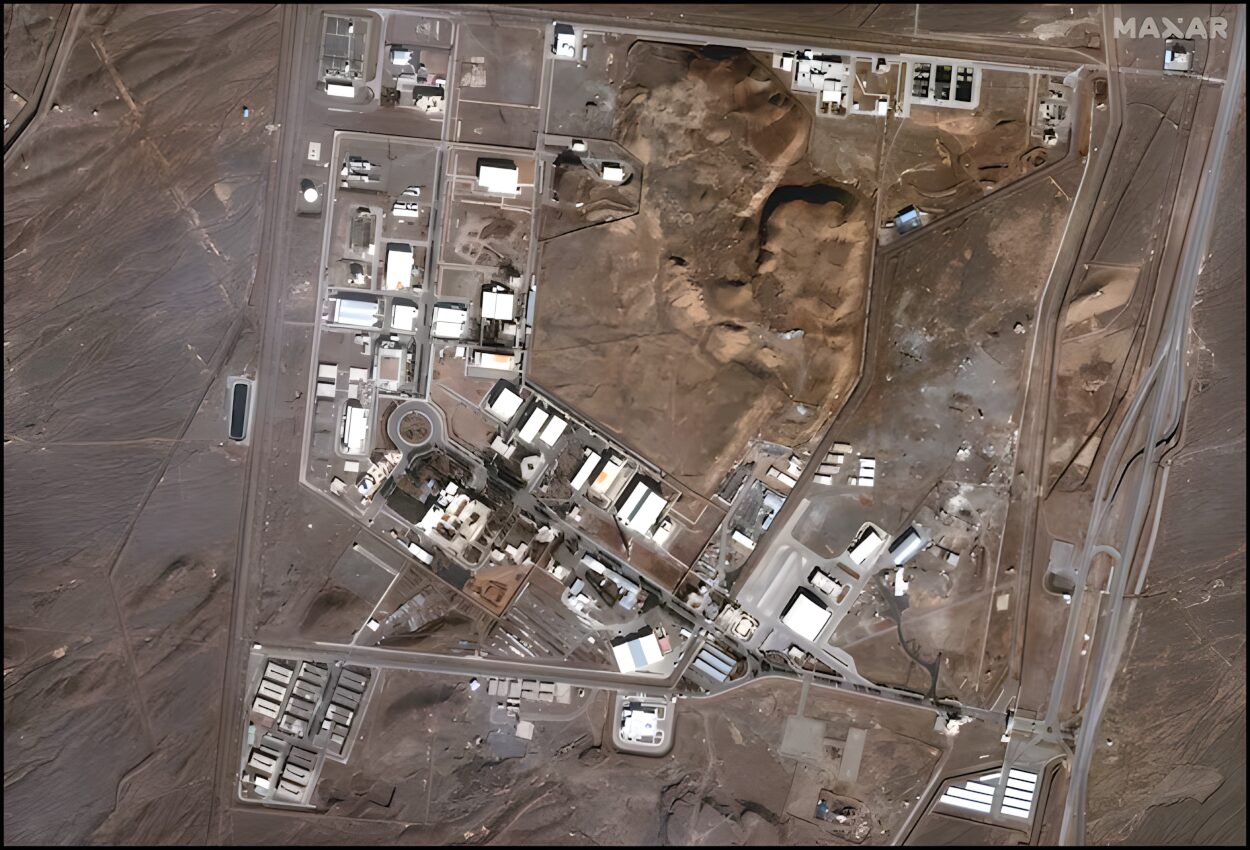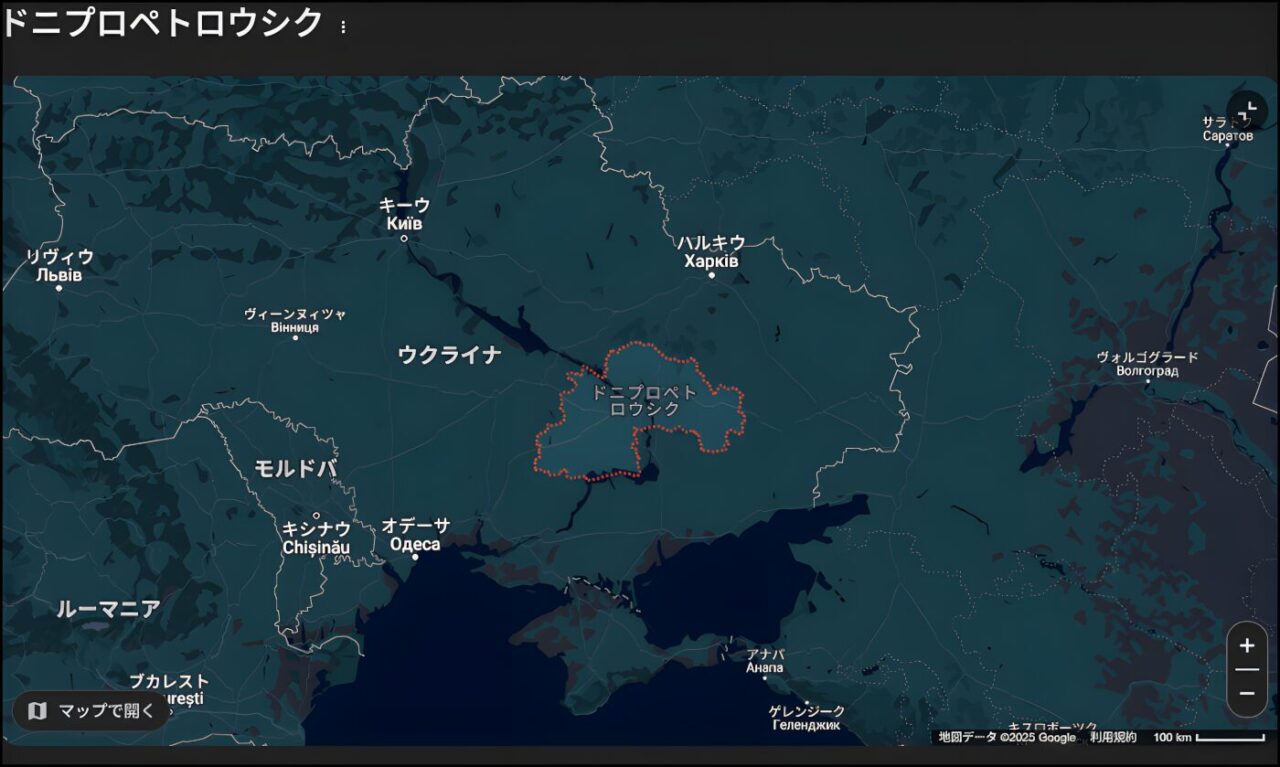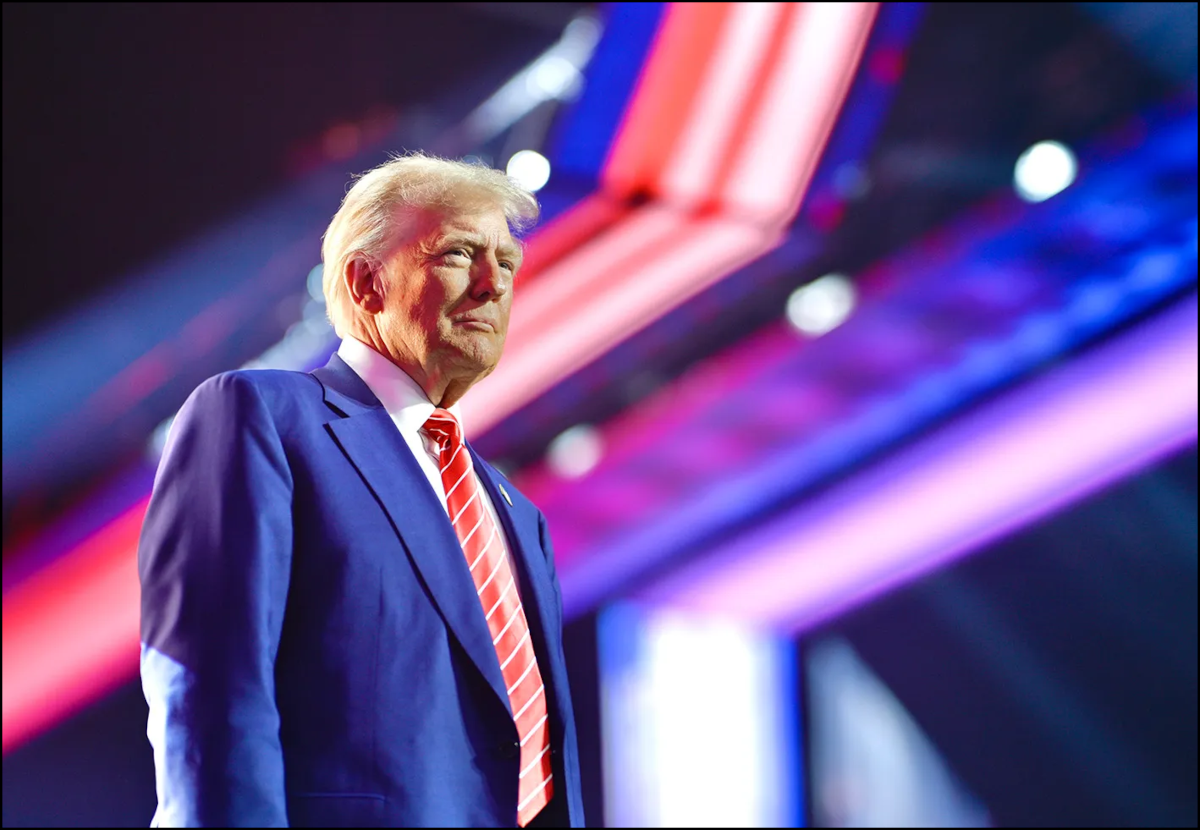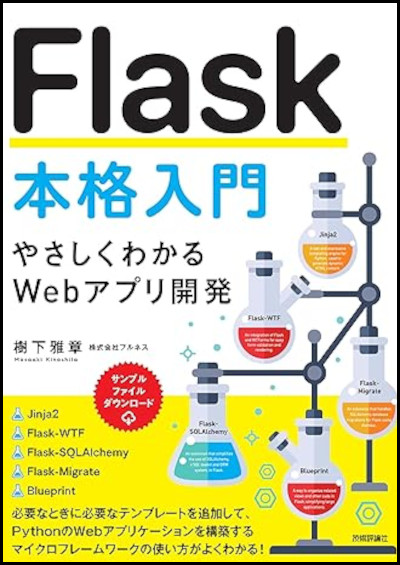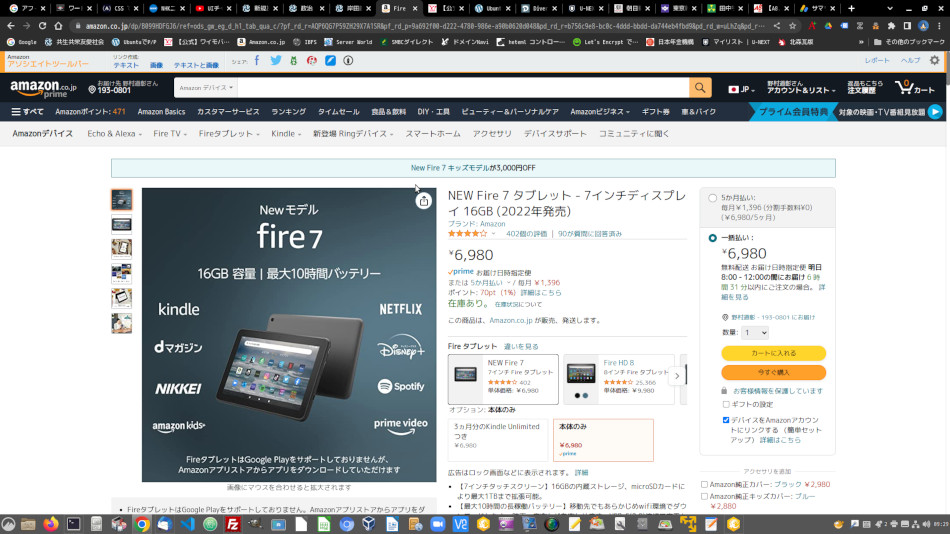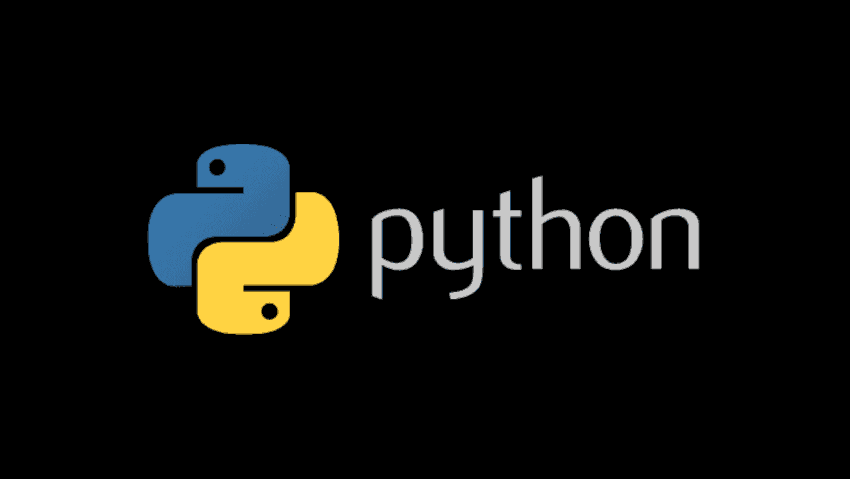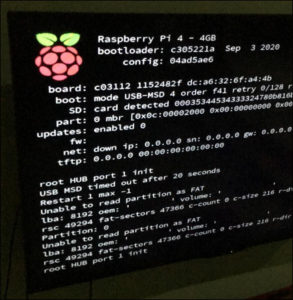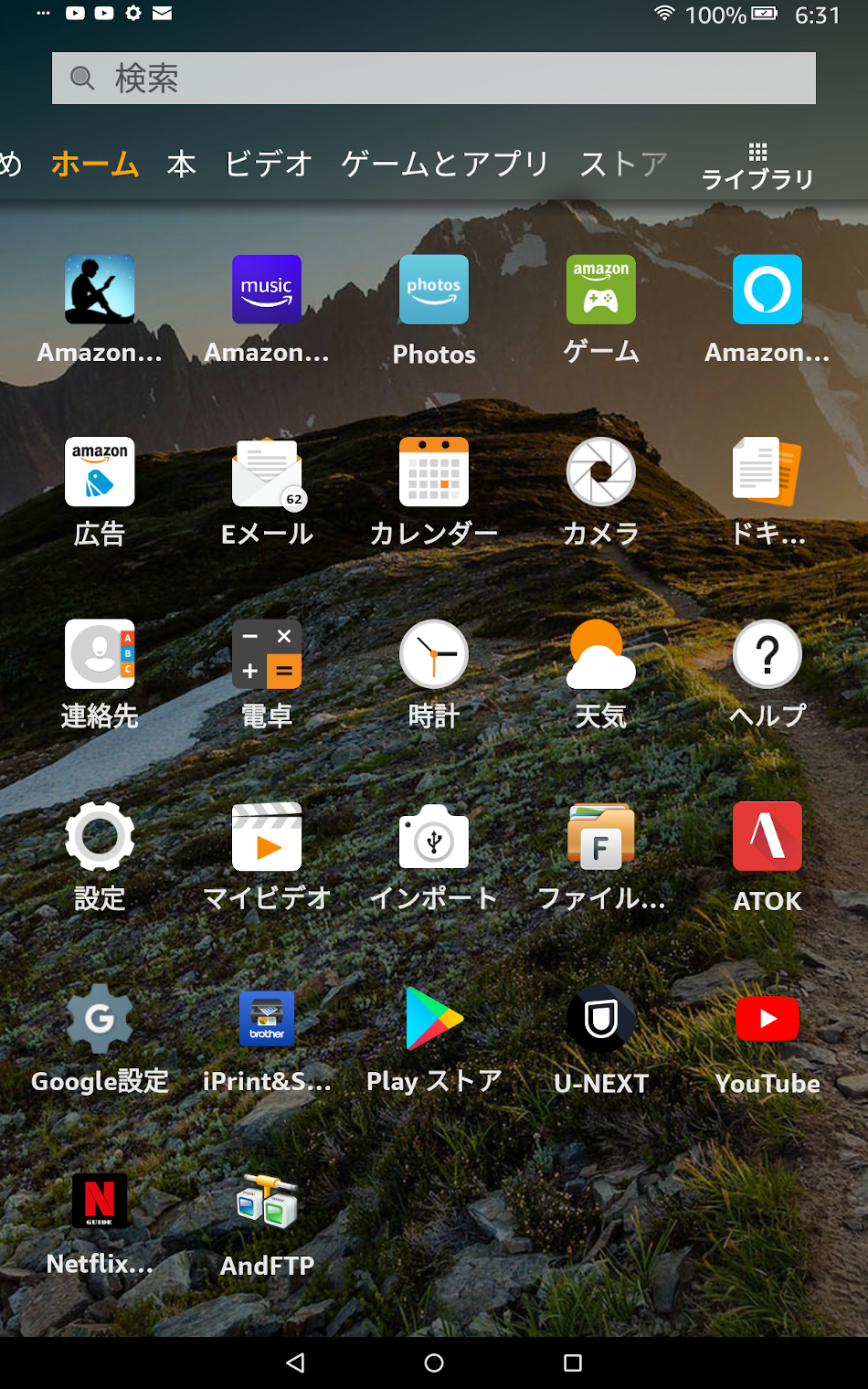
最近はアマゾンのKindleで「本」を読む場合が増えています。本には貴重なグラフが掲載されているので、これをWordpressの投稿記事に乗せたい場合があります。そこで、本の該当箇所のスクリーンショットを撮り、UbuntuのPCにFTPで送る方法を考えてみました。ただし、引用であるため必ず、<blockquote></blockquote>のタグで囲んで下さい。
◎追記:10月8日付の新型コロナ感染者は、東京都で午後15時の時点で1周間前の10月1日の235人を上回る248人になりました。8日に検査結果の分かったPCR検査人数は公開されておらず、感染の実態は掴めていません。
最初は、UbuntuやWindowsのPCでもKindleに似たソフトが提供されていますので、こちらのソフトでキンドル本の該当箇所を開き、画面キャプチャする方法を考えてみました。しかし、この方法でキャプチャするとキャプチャ画像が非常に暗くて、よく見えません。
ということで、調べてみますと、KindleもAndroidをまねて作ったものなので、Androidスマホでスクリーンショットを撮ることができるようにKindleでも出来ます。なので、KindleでKindle本(最近はPDF形式のものではなく、Kindle形式の本が相当増えていますので非常に読みやすく、便利になっています)。それで、順を追って簡単ながら説明させていただきたいと思います。
まず、Kindleでスクリーンショットを撮る方法ですが、Google先生に聞けばいくらでも教えてくれます。今回は、https://ushigyu.net/2012/12/23/kindle_fire_hd_screenshot/を参考にさせていただきました。サイト管理者(筆者)が愛用しているのはKindle Fire HD 10で少し大きいですが、重いです。本物の本を見るために使うスタンドに乗せて見ています。背面の角度を調整できるメリットがあります。アマゾンで購入しました。さて、スクリーンショットはKindle上部右側にある電源ボタンと上部左側にある2つの電源ボタンのうちの左側のボタン(音量を低くするボタン)を同時に押すと、画面に一瞬、スクリーンショットを撮ったような画面が出てきますので、そうしたら画面キャプチャがうまくいったことになります。

双方のボタンを同時に押すことがコツで、どちらかを先に押すと「電源シャットダウン」画面か「音量調節の画面」しか出てきません。キャプチャボタンを付けてくれれば楽なのですが、何となく慣れてくるので、アマゾンとしてもそういうことはしないでしょう。
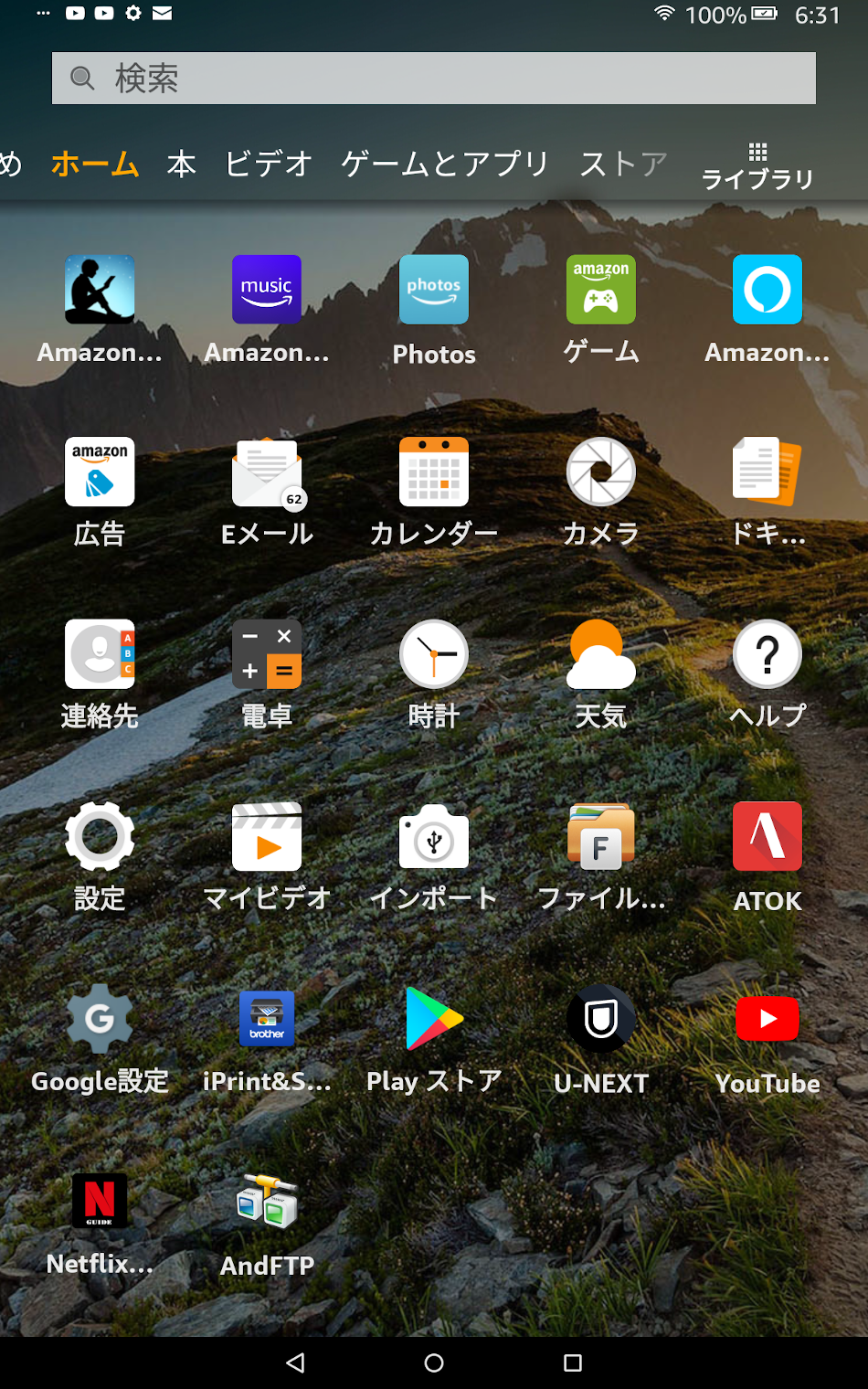
さて、キンドル本の該当ページをキャプチャすれば、画像はデフォルトでついてくる画面最上段の「Photos」というアイコンをタップすれば、そこに入っています。ファイル名は付いていますが、タップすれば画像が表示されます。

次に、これらの画像をFTPで送るために、Playストアを使って「AndFTP」というFTPクライアントをインストールします。インストールしてから、AndFTPの設定をするわけですが、UbuntuのPC側にFTPサーバーをインストールしておく必要があります。これは、サーバー版はもちろん、デスクトップ版にもありまして、proftpd(proftpd-basic)というものです。インストール方法は次の通りです。
michiaki@Ubuntu04 sudo apt install proftpd
とすれば、自動的にftpサーバーがインストールでき、KindleからFTPでデータを送ることができるようになります。UbuntuのPCの起動時に自動的にデーモンとして動作するようになりますが、起動後に再起動させるには、
で再起動できます。このコマンドを使うことはあまりありません。そして、Kindleのスクリーンショットを送信するディレクトリを作成しておきます。これは、Wordpressの新規投稿記事を作成する際に、画像を呼び出すディレクトリにしておけばよいでしょう。サイト管理者(筆者)の場合は、/home/michiaki/Heteml/it-ishin.com/Imagesです。それで、AndFTPの設定は次のようになります。最初は、送信するFTPサーバーがありませんので、画面上部の「+」ボタンを押して、サーバー側の設定をします。サイト管理者(筆者)のUbuntu20.04のサーバー側のIPアドレスは192.168.11.4です。
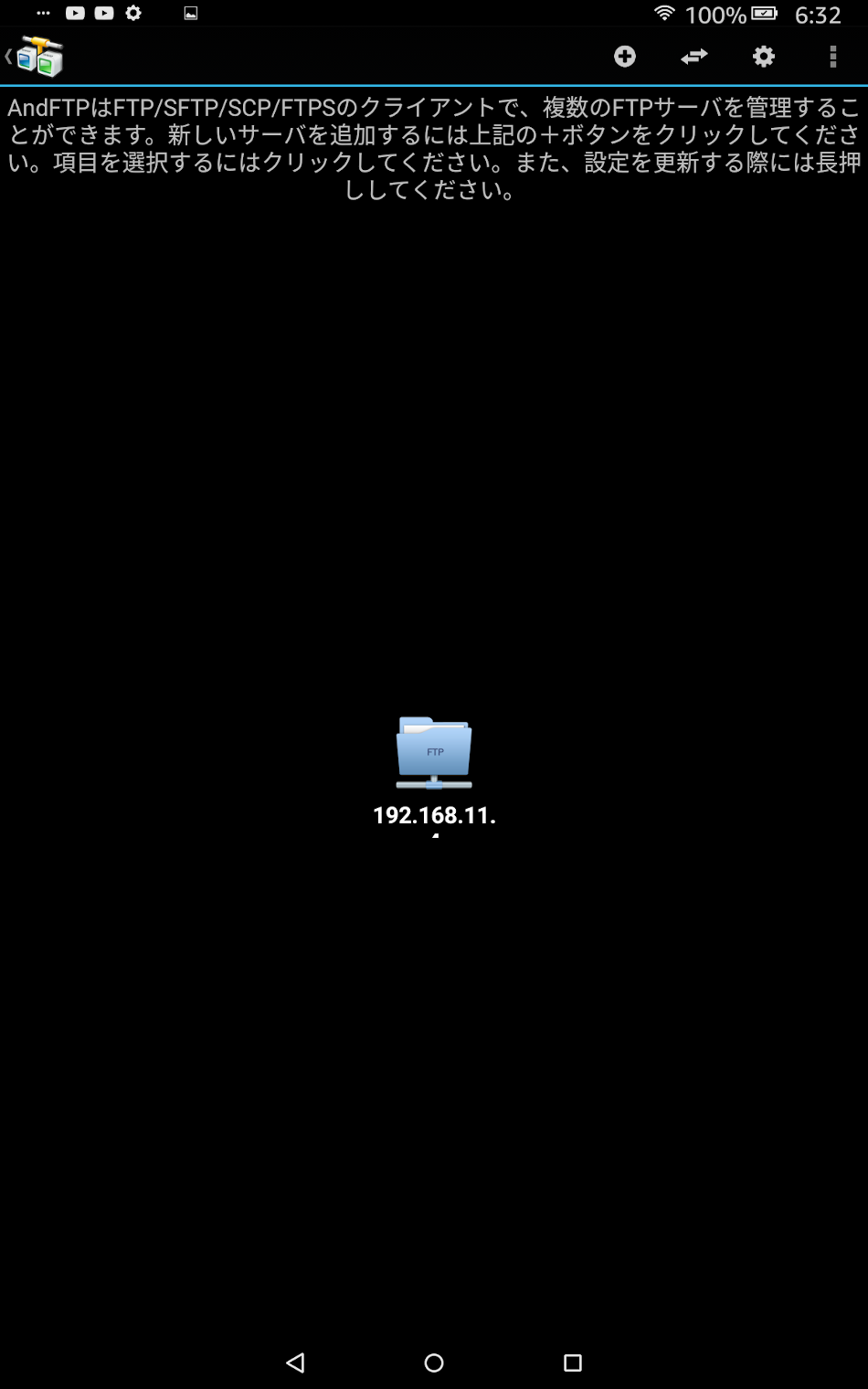
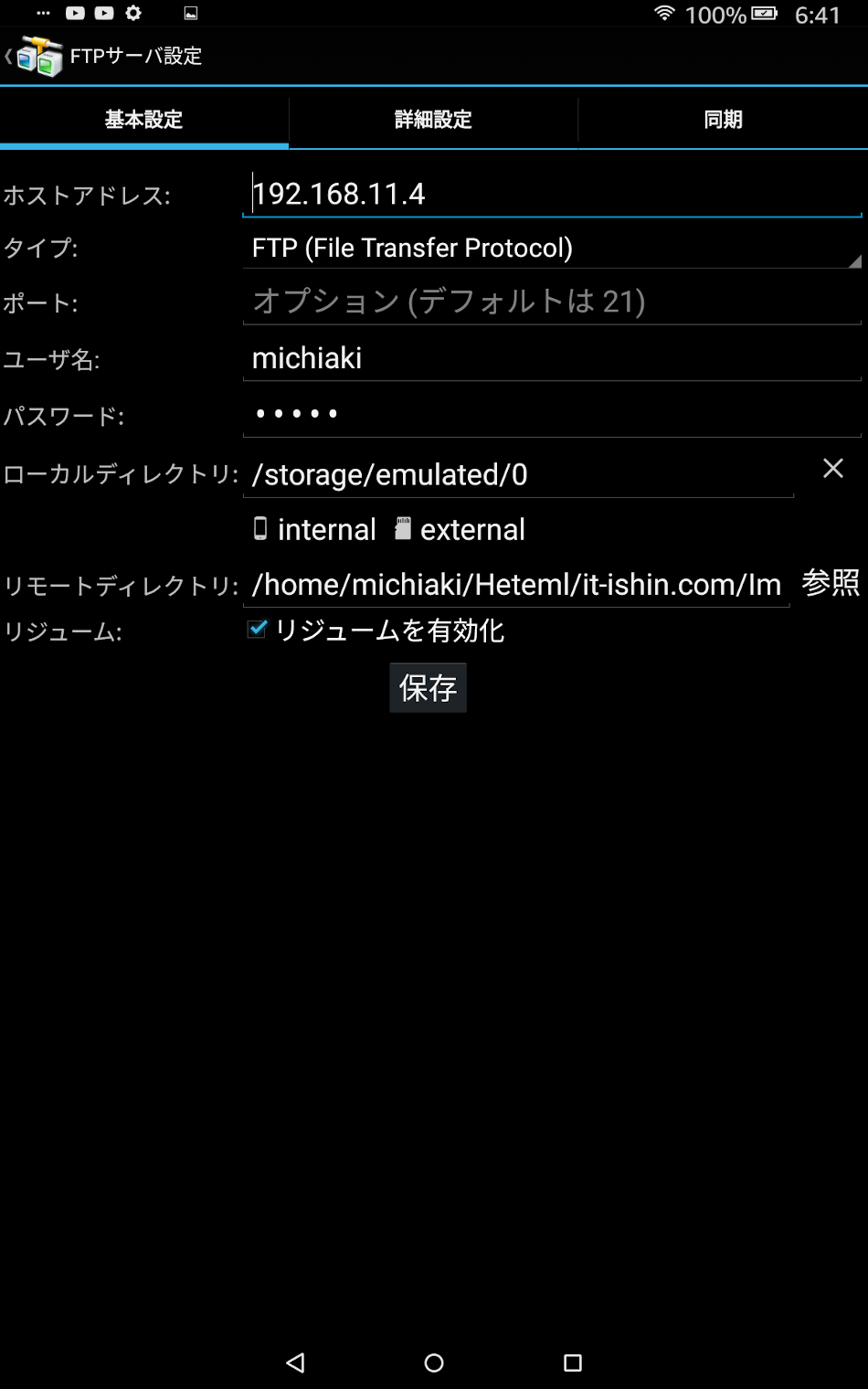
設定ができれば、Kindle側のPhtosアイコンをタップして、画像を選択(複数選択もできます)し、そのあと、下のAndFTPのアイコンをタッチすれば、UbuntuのPCの指定のディレクトリ(Windowsではフォルダという名前に勝手に変えました)に自動連続送信してくれます。なお、当然のことですが、Kindle側に無線LANの設定をしておく必要があります。Kindleの歯車の形をした設定アイコンをタップして設定しておいて下さい。次に、キャプチャファイルの大きさを修正する作業が必要になります。
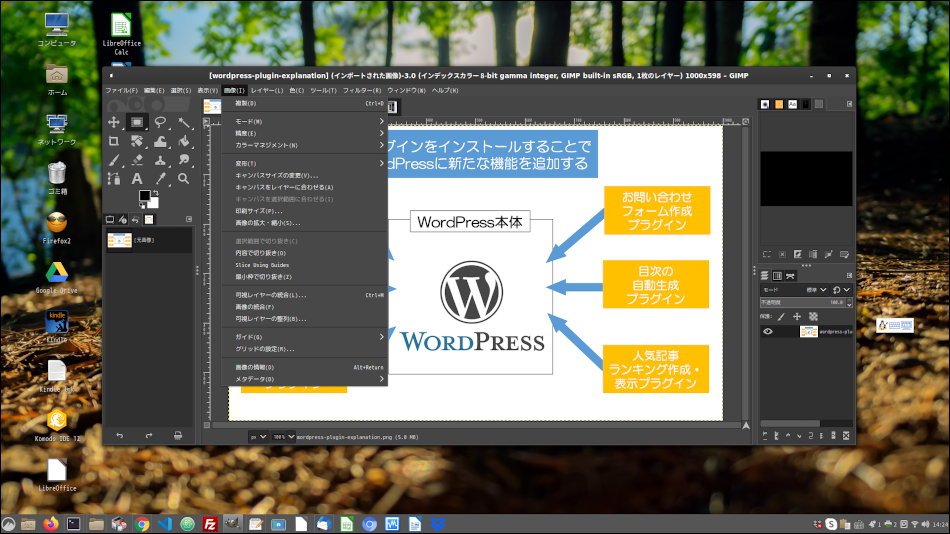
画面キャプチャした画像は非常に大きいので、Paint系の画像処理ソフトGimpをインストールして、Gimpの画像メニューでサイズを縮小する必要があります。Gimpのインストールは次の通りです。米国はAdobe社のPhtoShopと同じ機能を持ちます。膨大な機能がありますので、画像処理を行われる方は取り敢えず、インストールした版と同じ版の解説本を購入して基本的なところを押さえておけば良いでしょう。なお、Draw系の画像処理ソフトとしては、アドビ社のIllustratorが定番です(JustSystemの「花子」もあります)が、UbuntuにもInkscapeが用意されています。
sudo apt install gimp
サイト管理者はUbuntu20.04をインストールしたPCにCinnamonというデスクトップを使っていますが、画面下にフォルダのアイコンがありますので、このアイコンをマウスクリックすれば、キャプチャ画面ファイルを送信したディレクトリにたどり着くことができ、該当ファイルを左クリックして「開く」メニューを押すと、自動的にGimpが起動してくれて、キャプチャ画像(スクリーンショット画像)のサイズを変更できます。なお、ファイル名はキャプチャした時刻になっているので、分かりやすい名前に直しておくと良いかも知れません。そのためのソフトとして、fdcloneが用意されています。これは、MS-DOS時代にディレクトリ・ファイルを整理するファイラーとして名を馳せたFDというソフトのUnix/Linux版です。UbuntuのPCにインストールするには、
sudo apt install fdclone
でインストールできます。
起動コマンドはfdです。下図はfdcloneをサイト管理者(筆者)のホームディレクトリで起動させた画面です。ファイルやディレクトリのコピー・切り取り・貼り付け・削除・権限の設定など、ファイルやディレクトリに関するあらゆる必須の作業が非常に効率よく行えます。
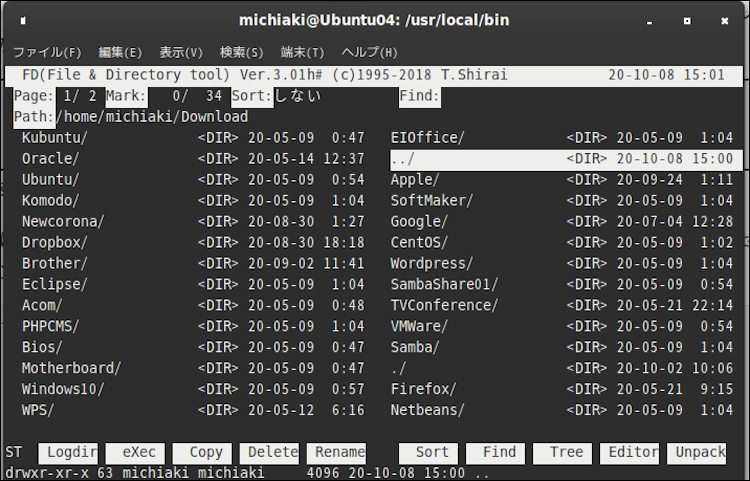
Linuxディストリビューション、中でも、Ubuntuはユーザーフレンドリーなデスクトップを提供し、WindowsやMac(使ったことは有りませんが。実はMacのOSはBSD系のUnixのインテルCPU版のFree BSDに独自のデスクトップをあつらえたものです)に引けを取らないと言いますか、各種のサーバーソフトも無料でインストールできますので、コンピューター・システムの勉強に最適です。

なお、最近のコンピューターはクラウドベースで利用するようになっています。クラウドコンピューティングとは、インターネットを介してサーバー・ストレージ・データベース・ソフトウェアといったコンピューターを使った様々なサービスを利用することを指します(https://www.skyarch.net/proactive/cloud/aws/aboutaws_01.html)。クラウドコンピューティングでは、手元に1台のPCとインターネットに接続できる環境さえあれば、サーバーや大容量のストレージ、高速なデータベースなどを必要な分だけ利用できます。
このクラウドコンピューティングを提供するクラウドサービスとして、Amazon Web Service(AWS)やMicrosoft Azure、Google Cloud Platformなどがよく知られています。日本のNTTも日の丸クラウドサービスの提供の準備を進めていましたが結局のところ、外国のIT企業との競争に破れ事実上失敗しました。そのため、後れに送れている日本の政府、地方自治体サービスは、世界最大のシェアを持つAWSに統一されることになりました。IT先進国で鳴らした日本も今や昔。今や、中国にも抜かれIT後進国に成り下がっています。
クラウドサービスの提供には、仮想サーバー技術が必要になりますが、これには基本ソフト(OS)についての深い理解が不可欠になりますが、Linuxは無償で内部が公開されていますので、OSの勉強にはもってこいです。Linuxを事実上、日本の電機メーカーが無視していることが、IT先進国を後進国にさせた大きな要因と考えられます。なお、小学校で普及し始めた英国発で格安のRaspberry PIはOSにLinuxを用いています。